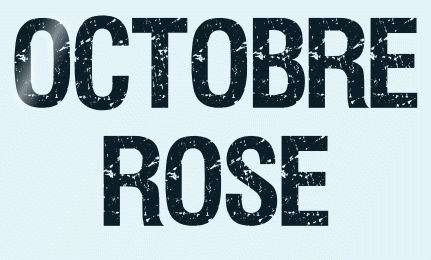 |

Deze tutorial is auteursrechtelijk beschermd door Le Monde de Bea, alle rechten voorbehouden.
Elke verspreiding, zonder voorafgaande schriftelijke toestemming is geheel verboden.
Elke gelijkenis met een andere tutorial is puur toeval.
Deze les is geschreven in PaintShop Pro 2019 op 13-10-2022.
Ik heb de persoonlijke toestemming van Beatrice om haar lessen te vertalen uit het Frans.
Wil je deze vertaling linken, dan moet je Beatrice daarvoor persoonlijk toestemming om vragen !!!
Ik ben alleen maar de vertaler, de auteursrechten liggen volledig bij Beatrice.
Merci beaucoup Beatrice que je pouvez traduire vos tutorièls en Néerlandais
Claudia.
Materialen :
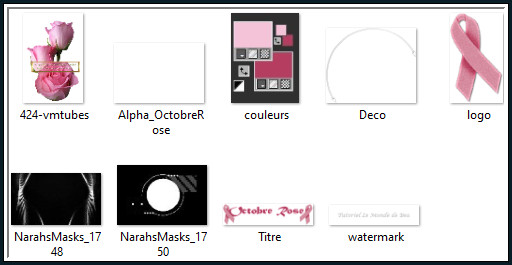
De Maskers "NarahsMasks_1748" en "NarahsMasks_1750" worden geopend in PSP.
Voor deze les dien je zelf een personage tube te zoeken en je kleuren hierop aan te passen.
Filters :
Mehdi - Wavy Lab 1.1 en Sorting Tiles.
AP [Lines] - Lines - Waved.
MuRa's Meister - Perspective Tiling.
Filters Unlimited 2.0.
FunHouse - Loom ***
Carolaine and Sensibility - CS-LDots.
Bkg Designer sf10 I - Cruncher ***
Eye Candy 5 : Impact - Glass.
***Importeer de filters FunHouse en Bkg in het filter "Filters Unlimited 2.0"***
Kleurenpallet :
Dit zijn de originele kleuren uit de les
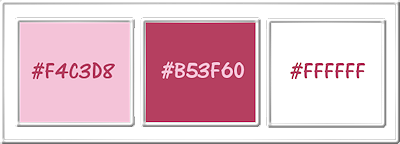
1ste kleur = #F4C3D8
2de kleur = #B53F60
3de kleur = #FFFFFF
Dit zijn mijn gebruikte kleuren :
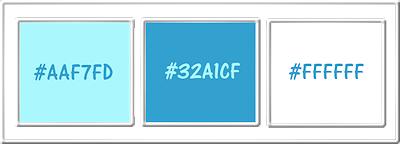
Wanneer je met eigen kleuren werkt speel dan met de mengmodus en/of dekking naar eigen inzicht.
Klik op onderstaande banner om naar de originele les te gaan :
![]()
1.
Open uit de materialen het bestand "Alpha_OctobreRose".
Dit is geen leeg bestand. De selecties zitten in het alfakanaal.
Venster - Dupliceren (of gebruik de sneltoetsen SHIFT + D).
Sluit het originele bestand, we werken verder op het duplicaat.
![]()
2.
Ga naar het Kleurenpallet en zet de Voorgrondkleur op de 1ste kleur en de Achtergrondkleur op de 2de kleur.
![]()
3.
Effecten - Insteekfilters - Mehdi - Wavy Lab 1.1 :
1ste vierkantje = 2de kleur / 2de = 1ste kleur / 3de = - / 4de = 3de kleur
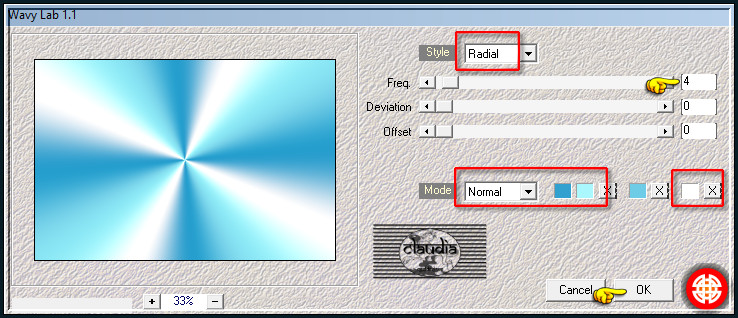
![]()
4.
Effecten - Insteekfilters - Mehdi - Sorting Tiles :
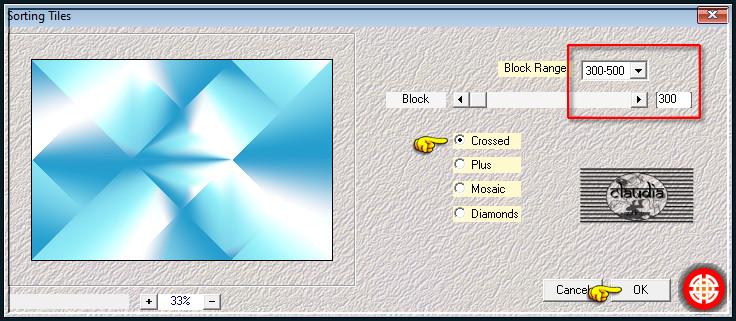
Effecten - Randeffecten - Sterker Accentueren.
![]()
5.
Lagen - Nieuwe rasterlaag.
Vul deze laag met de 1ste kleur.
Open uit de materialen het Masker "NarahsMasks_1750" en minimaliseer het.
Ga terug naar je werkje.
Lagen - Nieuwe maskerlaag - Uit afbeelding :
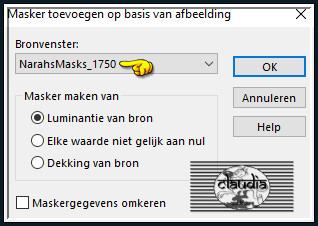
Lagen - Samenvoegen - Groep samenvoegen.
Aanpassen - Scherpte - Nog scherper.
Effecten - 3D-Effecten - Slagschaduw :
Verticaal = 1
Horizontaal = 1
Dekking = 85
Vervaging = 10
Kleur = Zwart (#000000)
![]()
6.
Selecties - Selectie laden/opslaan - Selectie laden uit alfakanaal : Sélection #1
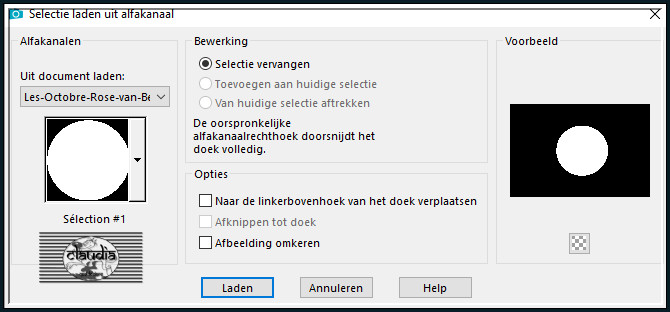
![]()
7.
Lagen - Nieuwe rasterlaag.
Open uit de materialen de tube "424-vmtubes".
Bewerken - Kopiëren.
Ga terug naar je werkje.
Bewerken - Plakken in selectie.
Aanpassen - Scherpte - Verscherpen.
Selecties - Niets selecteren.
Lagen - Eigenschappen : zet de Mengmodus van deze laag op Overlay.
Ik heb de Mengmodus op Normaal laten staan omdat ik mijn tube reeds had ingekleurd.
![]()
8.
Lagen - Dupliceren.
Lagen - Eigenschappen : zet de Mengmodus van deze laag op Zacht licht.
![]()
9.
Lagen - Nieuwe rasterlaag.
Selecties - Selectie laden/opslaan - Selectie laden uit alfakanaal : laad opnieuw de selectie "Sélection #1".
Selecties - Wijzigen - Selectieranden selecteren :
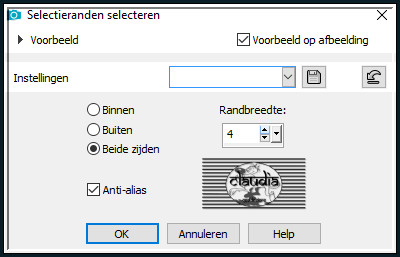
Vul de selectie met de 2de kleur.
Effecten - Insteekfilters - AP [Lines] - Lines - Waved :
![Effecten - Insteekfilters - AP [Lines] - Lines - Waved](../../images/Vertaalde_Lessen/Le-Monde-de-Bea/Octobre-Rose/Plaatje6.jpg)
Effecten - 3D-Effecten - Slagschaduw : de instellingen staan goed.
Selecties - Niets selecteren.
![]()
10.
Activeer de onderste laag in het Lagenpallet (= Raster 1).
Lagen - Nieuwe rasterlaag.
Vul deze laag met de 2de kleur.
Open uit de materialen het Masker "NarahsMasks_1748" en minimaliseer het.
Ga terug naar je werkje.
Lagen - Nieuwe maskerlaag - Uit afbeelding :
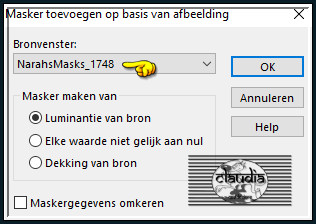
Afbeelding - Formaat wijzigen : 115%, formaat van alle lagen wijzigen niet aangevinkt.
Lagen - Dupliceren.
Lagen - Samenvoegen - Groep samenvoegen.
![]()
11.
Lagen - Dupliceren.
Afbeelding - Spiegelen - Verticaal spiegelen (= Omdraaien).
Lagen - Samenvoegen - Omlaag samenvoegen.
Lagen - Eigenschappen : zet de Mengmodus van deze laag op Tegenhouden.
Effecten - 3D-Effecten - Slagschaduw :
Verticaal = 20
Horizontaal = 20
Dekking = 100
Vervaging = 100
Kleur = Zwart (#000000)
Aanpassen - Scherpte - Nog scherper.
![]()
12.
Activeer de bovenste laag in het Lagenpallet (= Raster 3).
Bewerken - Kopiëren Speciaal - Samengevoegd kopiëren.
Bewerken - Plakken als nieuwe laag.
Effecten - Insteekfilters - MuRa's Meister - Perspective Tiling : Crop BG Color = 2de kleur
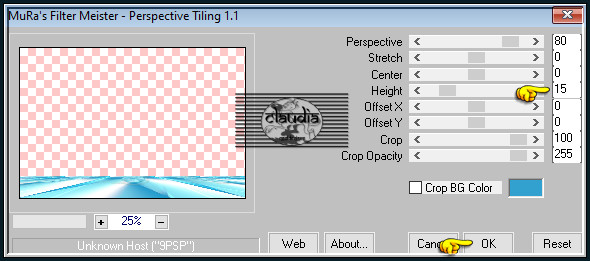
Effecten - 3D-Effecten - Slagschaduw :
Verticaal = 0
Horizontaal = 0
Dekking = 75
Vervaging = 25
Kleur = Zwart (#000000)
![]()
13.
Activeer de onderste laag in het Lagenpallet (= Raster 1).
Selecties - Selectie laden/opslaan - Selectie laden uit alfakanaal : Sélection #2
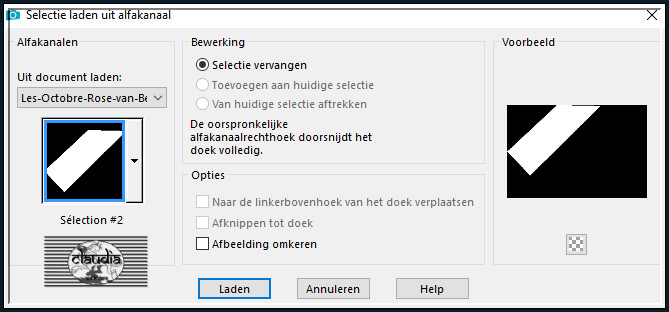
Effecten - Insteekfilters - <I.C.NET Software> - Filters Unlimited 2.0 - FunHouse - Loom :
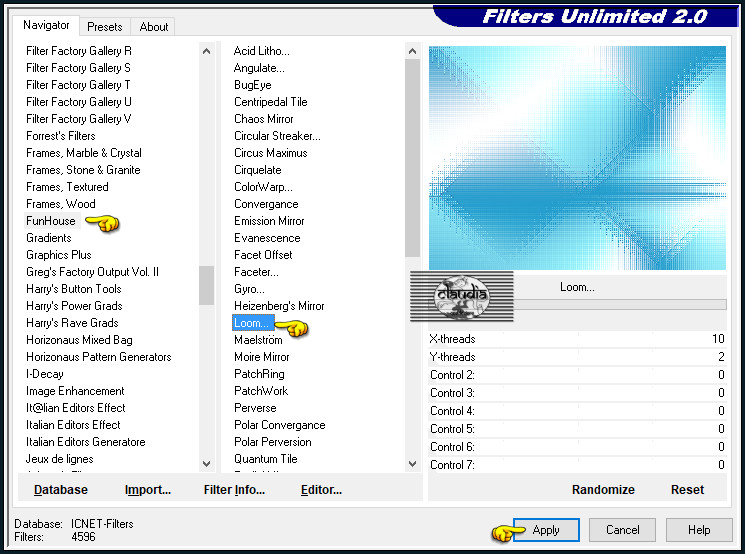
Selecties - Niets selecteren.
![]()
14.
De onderste laag is nog steeds de actieve laag (= Raster 1).
Selecties - Selectie laden/opslaan - Selectie laden uit alfakanaal : Sélection #3
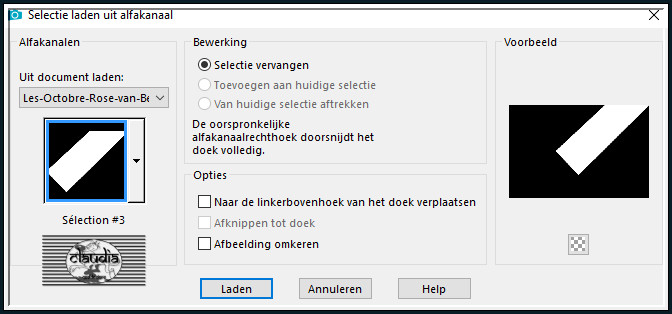
Effecten - Insteekfilters - Carolaine and Sensibility - CS-LDots :
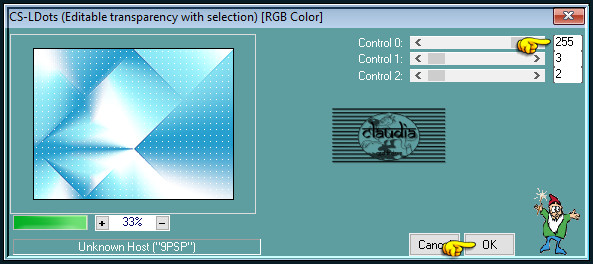
Selecties - Niets selecteren.
![]()
15.
Activeer de bovenste laag in het Lagenpallet (= Raster 4).
Open uit de materialen het element "Deco".
Bewerken - Kopiëren.
Ga terug naar je werkje.
Bewerken - Plakken als nieuwe laag.
Druk op de K toets op het toetsenbord om het raster te activeren en voer deze getallen in :
Positie X = 172,00 / Positie Y = 23,00

Druk op de M toets om het raster te deactiveren.
Of plaats het element zoals op het voorbeeld :
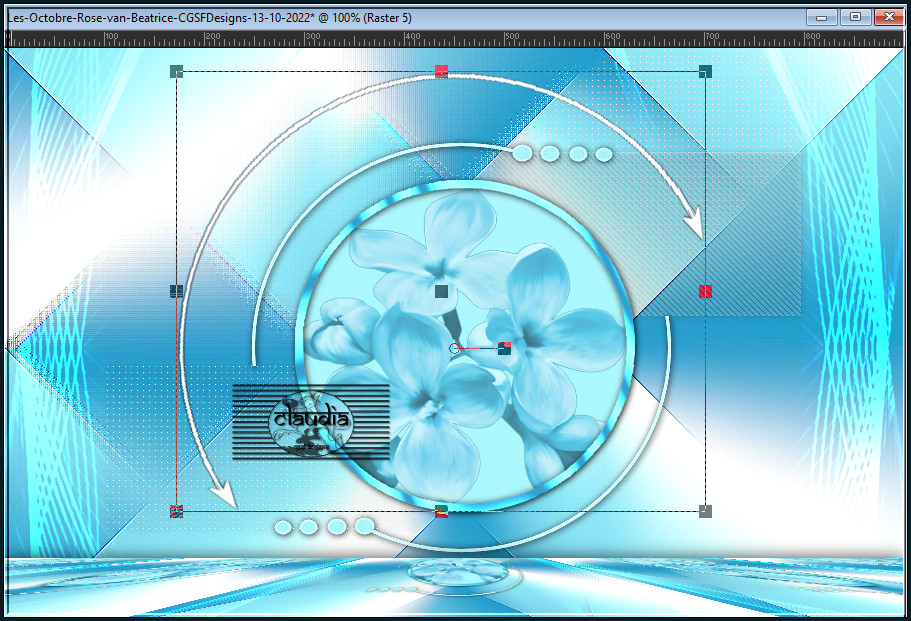
![]()
16.
Effecten - Insteekfilters - AP [Lines] - Lines - SilverLining :
![Effecten - Insteekfilters - AP [Lines] - Lines - SilverLining](../../images/Vertaalde_Lessen/Le-Monde-de-Bea/Octobre-Rose/Plaatje15.jpg)
Effecten - 3D-Effecten - Slagschaduw :
Verticaal = 1
Horizontaal = 1
Dekking = 50
Vervaging = 1
Kleur = Zwart (#000000)
![]()
17.
Activeer terug de onderste laag in het Lagenpallet (= Raster 1).
Lagen - Nieuwe rasterlaag.
Activeer het Selectiegereedschap (toets S op het toetsenbord) - Aangepaste selectie :

Voer deze getallen in :
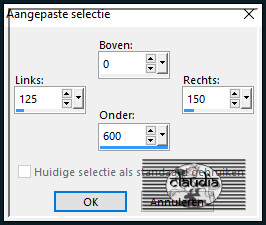
Vul de selectie met de 3de kleur.
Selecties - Niets selecteren.
![]()
18.
Lagen - Dupliceren.
Activeer de originele laag er net onder in het Lagenpallet (= Raster 6).
Effecten - Insteekfilters - <I.C.NET Software> - Filters Unlimited 2.0 - &<Bkg Designer sf10 I> - Cruncher :
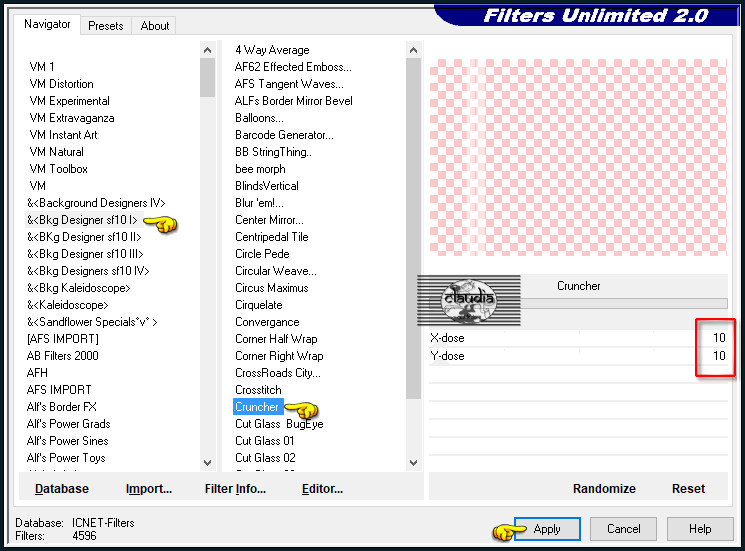
Lagen - Eigenschappen : zet de Mengmodus van deze laag op Bleken.
![]()
19.
Activeer de laag erboven in het Lagenpallet (= Kopie van Raster 6).
Effecten - 3D-Effecten - Slagschaduw :
Verticaal = 0
Horizontaal = 0
Dekking = 75
Vervaging = 25
Kleur = Zwart (#000000)
Lagen - Samenvoegen - Omlaag samenvoegen.
![]()
20.
Lagen - Dupliceren.
Afbeelding - Spiegelen - Horizontaal spiegelen.
Lagen - Samenvoegen - Omlaag samenvoegen.
Effecten - Geometrische effecten - Scheeftrekking :
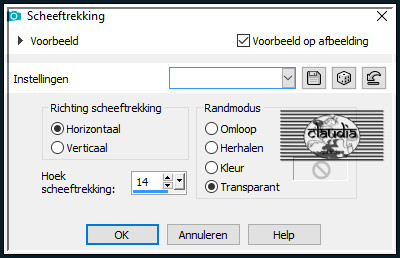
Effecten - Vervormingseffecten - Golf :
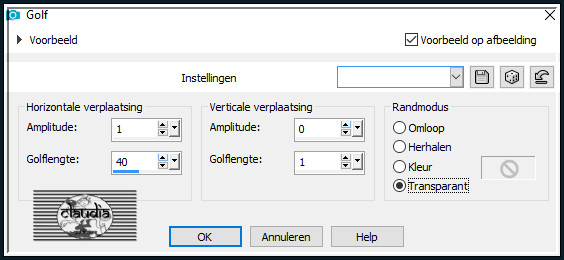
Effecten - Afbeeldingseffecten - Verschuiving :
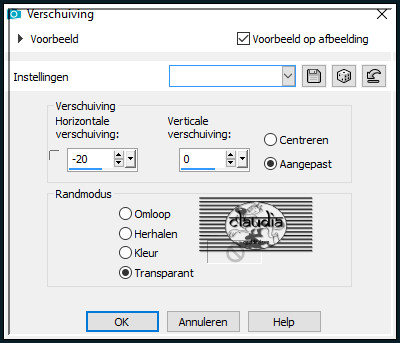
Effecten - 3D-Effecten - Slagschaduw :
Verticaal = 1
Horizontaal = 1
Dekking = 50
Vervaging = 1
Kleur = Zwart (#000000)
Aanpassen - Scherpte - Nog scherper.
Effecten - Randeffecten - Sterker Accentueren.
![]()
21.
Activeer de bovenste laag in het Lagenpallet (= Raster 5).
Lagen - Nieuwe rasterlaag.
Selecties - Selectie laden/opslaan - Selectie laden uit alfakanaal : Sélection #4
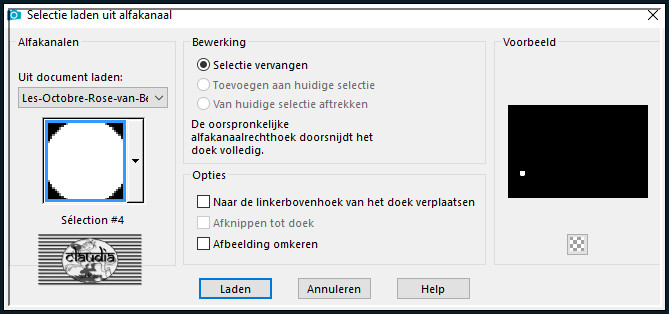
Vul de selectie met de 2de kleur.
Selecties - Wijzigen - Inkrimpen : Aantal pixels = 7.
Vul de selectie met de 1ste kleur.
Effecten - Insteekfilters - Alien Skin Eye Candy 5 : Impact - Glass :
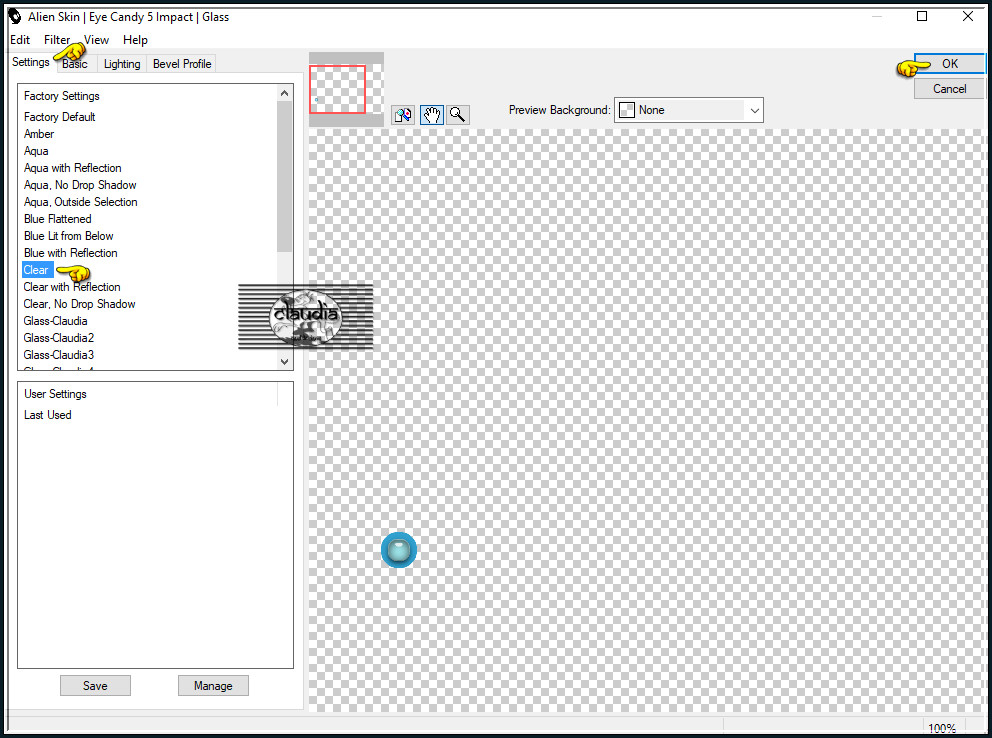
Selecties - Niets selecteren.
![]()
22.
Lagen - Dupliceren.
Afbeelding - Spiegelen - Horizontaal spiegelen.
Druk op de K toets op het toetsenbord om het raster te activeren en voer deze getallen in :
Positie X = 770,00 / Positie Y = 90,00
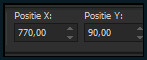
Druk op de M toets om het raster te deactiveren.
Of plaats het bekomen element zoals op het voorbeeld :
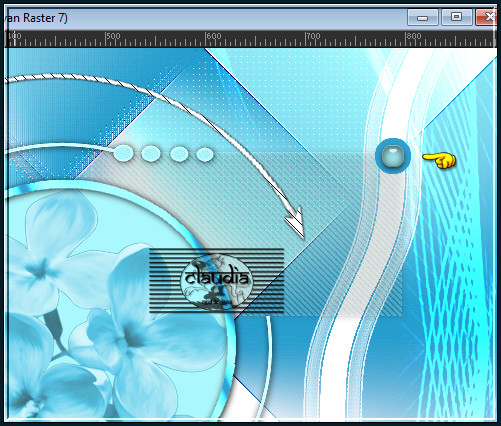
Lagen - Samenvoegen - Omlaag samenvoegen.
Effecten - 3D-Effecten - Slagschaduw : de instellingen staan goed.
![]()
23.
Afbeelding - Randen toevoegen : Symmetrisch aangevinkt
1 px met de 2de kleur
10 px met de 3de kleur
5 px met de 2de kleur
20 px met de 3de kleur
2 px met de 2de kleur
35 px met de 3de kleur
![]()
24.
Open uit de materialen het element "logo".
Kleur het element in als je met andere kleuren werkt.
Bewerken - Kopiëren.
Ga terug naar je werkje.
Bewerken - Plakken als nieuwe laag.
Plaats het element links bovenaan :
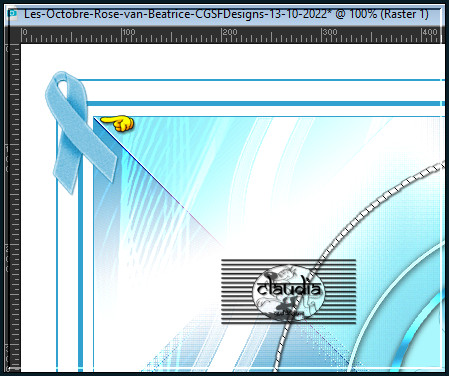
![]()
25.
Open uit de materialen het WordArt "Titre".
Kleur de tekst in of maak zelf een tekst.
Bewerken - Kopiëren.
Ga terug naar je werkje.
Bewerken - Plakken als nieuwe laag.
Plaats de tekst rechts onderaan :

![]()
26.
Open jouw zelfgekozen personage tube.
Bewerken - Kopiëren.
Ga terug naar je werkje.
Bewerken - Plakken als nieuwe laag.
Wijzig het formaat als dit nodig en verscherp het.
Plaats de tube rechts onderaan, of naar eigen inzicht :
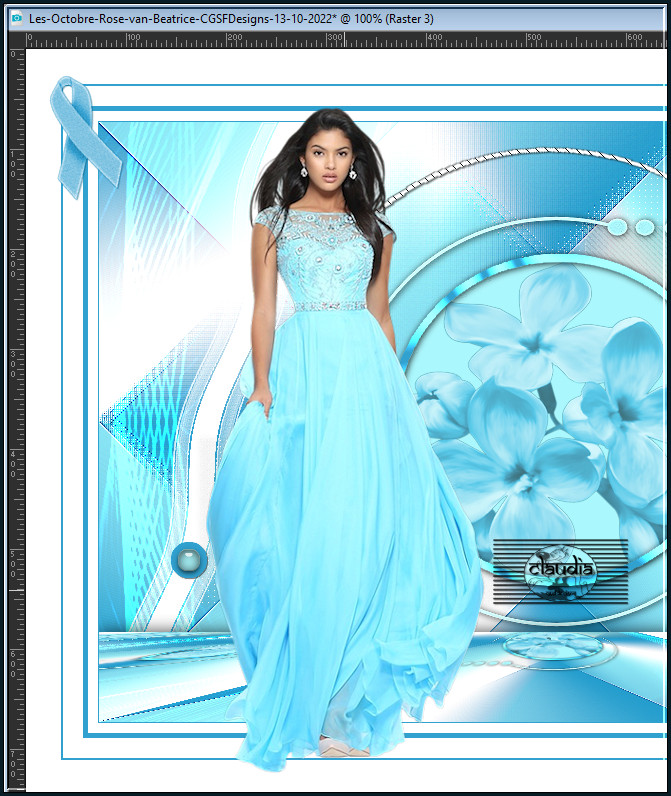
Lagen - Dupliceren.
Activeer de originele tube laag er net onder (= Raster 3).
Aanpassen - Vervagen - Gaussiaanse vervaging : Bereik = 30.
Lagen - Eigenschappen : zet de Mengmodus van deze laag op Vermenigvuldigen.
![]()
27.
Open uit de materialen het watermerk van Beatrice "watermark".
Bewerken - Kopiëren.
Ga terug naar je werkje.
Bewerken - Plakken als nieuwe laag.
Plaats het watermerk naar eigen inzicht.
Lagen - Nieuwe rasterlaag.
Plaats hierop jouw watermerk.
![]()
28.
Afbeelding - Randen toevoegen : 1 px met de 2de kleur, Symmetrisch aangevinkt.
Afbeelding - Formaat wijzigen : 950 px, breedte, formaat van alle lagen wijzigen aangevinkt.
Aanpassen - Scherpte - Onscherp masker :
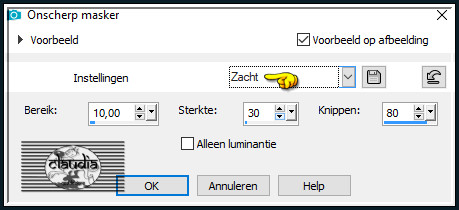
Sla je werkje op als JPEG-formaat en daarmee ben je aan het einde gekomen van deze mooie les van Beatrice.
© Claudia - Oktober 2022.





